excel拖动排列步骤如下:1.我在EXCEL中输入以下数字,如图:2.现在我要想复制“1”,则拖动单元格A1,但此该你会发现,在下拖动下方有个方框,如图:3.上步出现的情况便是以顺序的方式出现,但你只需要点动那个右下方的方框,选择“复制单元格”即可......
如何快速定位到excel中指定的某个单元格几种方式
在平时的Excel应用中,经常会遇到一份Excel表格数据比较大,由几万行,几百列组成。这个时候,如果想要找到指定的某个单元格,比如第二列(即B列)的第3988行,这个时候无论用鼠标拖滚动条,还是用键盘上的翻页键,都需要很长时间。那是不是有更简单的办法可以快速定位到这个单元格呢?下面就来介绍快速定到excel的某个单元格的方法。
一、定位到第一个单元格
方法1:ctrl+home组合键可定位到第一个单元格A1
方法2:利用ctrl+上箭头,ctrl+左箭头,可以定位到excel第一个单元格。
二、定位到最后一个单元格
方法1:ctrl+end组合键是定位到区域内有数据的最后一个单元格。
方法2:CTRL+下箭头,然后CTRL+右箭头,就可以定位到excel最后一个单元格了。
三、重新定位某个单元格
方法1:按F5键弹出“定位”对话框,在“引用位置”输入要定位的地址,具体根据实际要定位的情况操作:
情况1、要定位到某一单元格,比如定位到R列的第38033行单元格,可在“引用位置”输入“R38033”(R代表列,38033代表行),然后点击确定即可。
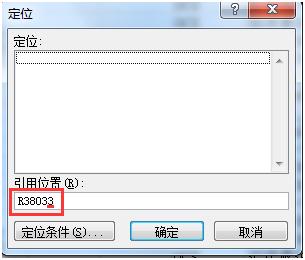
情况2、要定位到某一行或多行,比如要定位到从28000行至30000行,可在“引用位置”输入“28000:28000”。
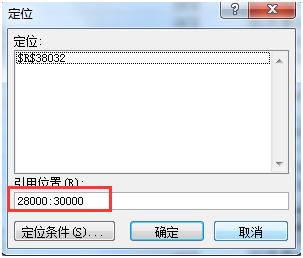
情况3、要定位到一块矩形区域,比如单元格C24045至单元格G24036这块区域,可在“引用位置”输入“C24045: G24036”,然后点击确定即可。

情况4、要定位到多个不连续的单元格,比如要定位到单元格A2016,B3888,R24045,可在“引用位置”输入“A2016,B3888,R24045”。

方法2:在编辑栏的“名称框”中输入地址,输入方法同上。
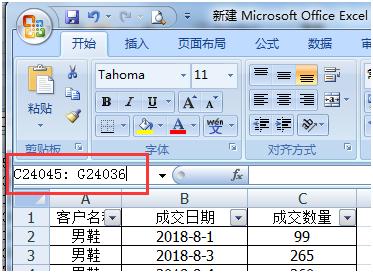
方法3:按住“Shift”键,然后用鼠标拖动“滚动条”,就会很快定位到所需要修改数据的这一行。
相关文章
